iMyFone iMyTrans zet WhatsApp Business veilig over van Android naar iPhone zonder dataverlies, zonder iCloud/iPhone-limiet, met back-up, herstel en export naar pc.
WhatsApp Business wordt steeds vaker gebruikt door kleine en middelgrote bedrijven. Bij het overstappen naar een nieuw apparaat is het cruciaal om WhatsApp Business overzetten van Android naar iPhone correct uit te voeren om verlies van belangrijke gegevens te voorkomen.
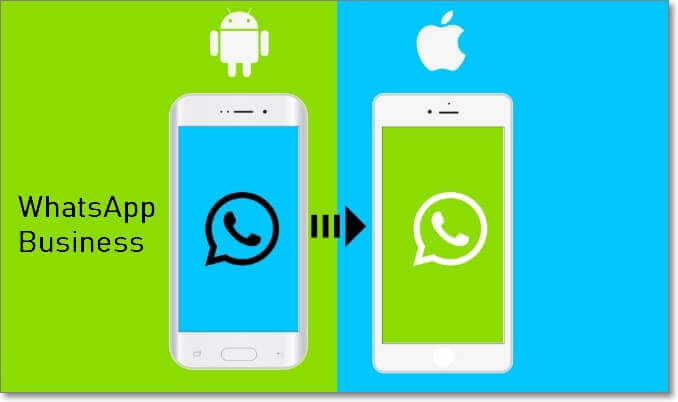
In dit artikel:
WhatsApp Business rechtstreeks overzetten via officiële methode
WhatsApp biedt een officiële functie om WhatsApp Business over te zetten van Android naar iPhone. Hiervoor heb je de app Stap over naar iOS nodig op je Android-telefoon en zorg je dat beide toestellen op hetzelfde Wi-Fi-netwerk zitten.
- Open de app Stap over naar iOS op Android en volg de instructies.
- Kies 'WhatsApp Business' in de overdrachtsopties.
- Voer de code in die op je iPhone verschijnt.
- Start de overdracht en wacht tot deze is voltooid.
- Open WhatsApp Business op je iPhone en verifieer je nummer.
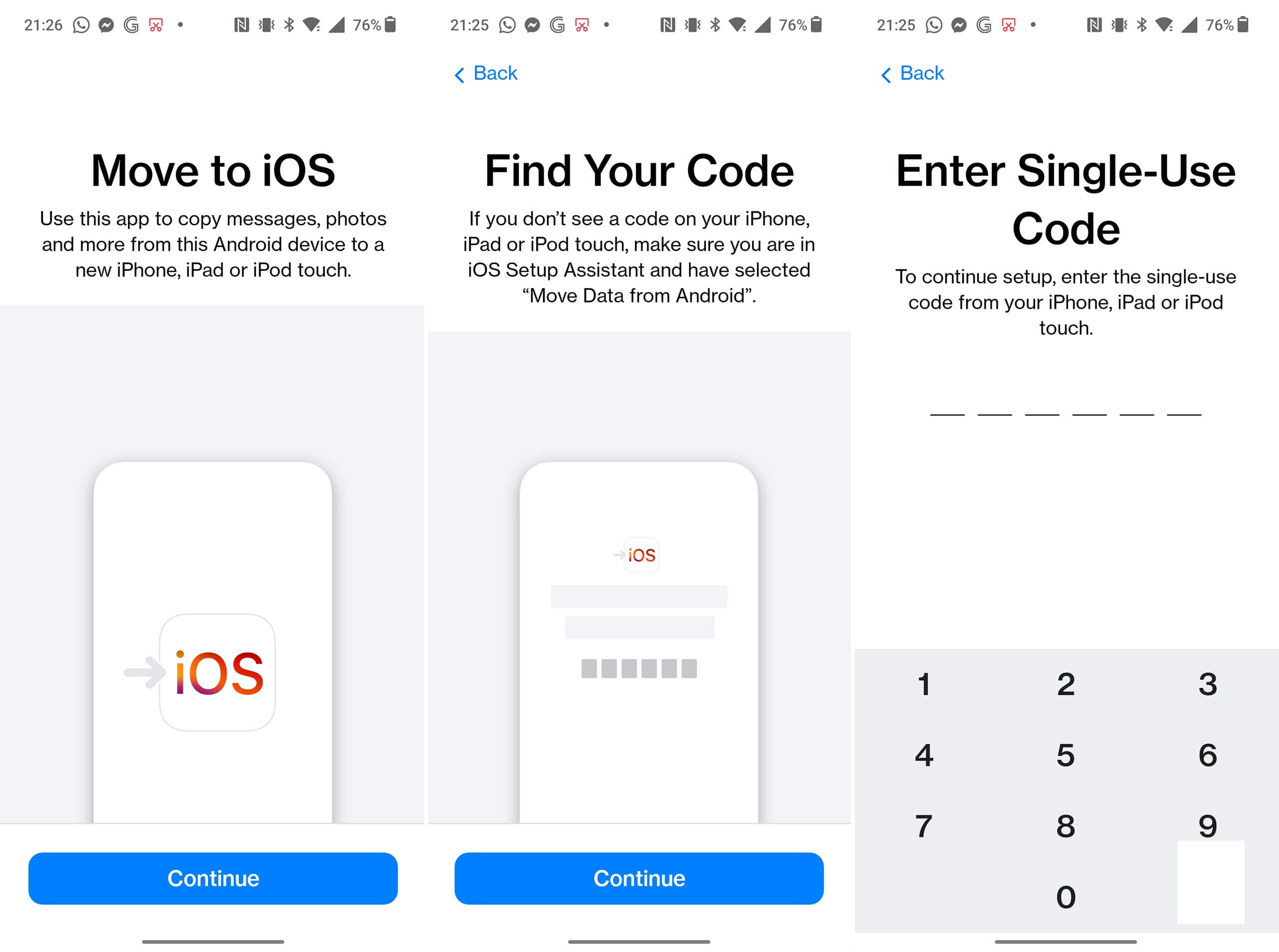
Deze methode is gratis, maar werkt alleen bij nieuwe iPhone-installaties en ondersteunt geen chatoverdracht naar een reeds ingerichte WhatsApp Business.
Exporteer WhatsApp Business-chats via e-mail
Met de ingebouwde exportfunctie van WhatsApp kunt u afzonderlijke chats of groepsgesprekken opslaan en naar uw e-mailadres sturen. Zo kiest u zelf welke gesprekken u wilt overzetten.
Zo exporteert u een chat:
Stap 1. Open de gewenste chat, tik op de drie stippen rechtsboven en kies Meer > Chat exporteren.
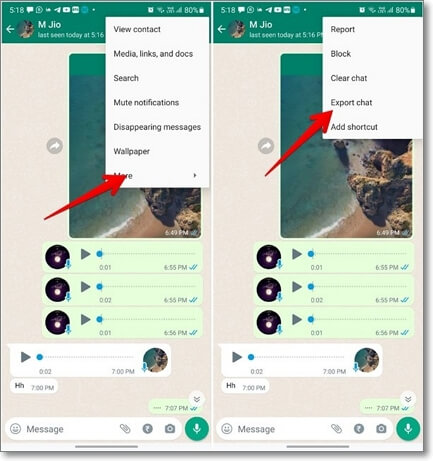
Stap 2. Kies of u de chat met of zonder media wilt exporteren.
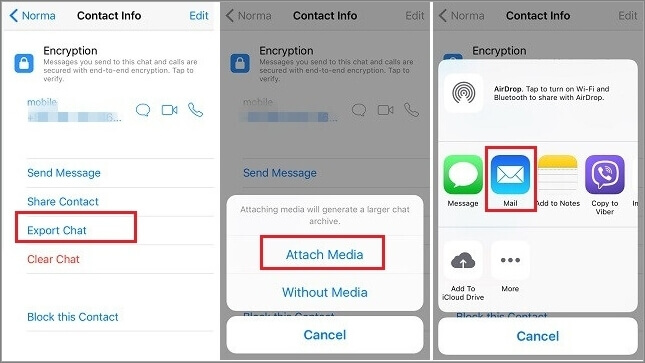
Stap 3. De chat wordt als .txt-bestand verzonden (media apart in een .zip-bestand, indien geselecteerd). Open de e-mail op uw iPhone om de bestanden te bekijken en op te slaan.
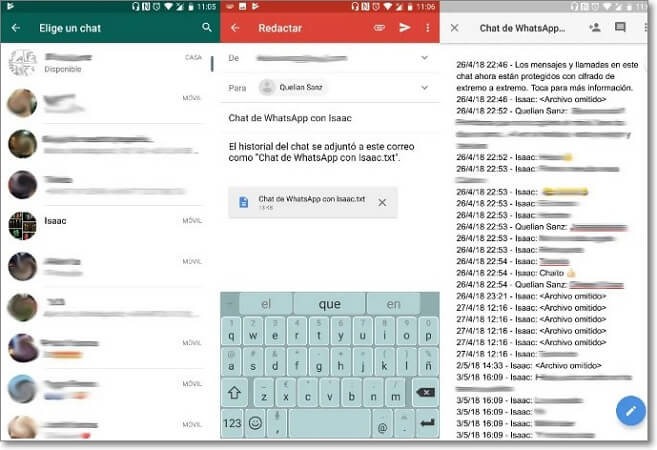
Deze methode is handig voor losse gesprekken, maar minder geschikt voor het volledig overzetten van alle WhatsApp-gegevens.
WhatsApp Business overzetten of exporteren met iMyFone iMyTrans (Pre iTransor for WhatsApp)
Wilt u WhatsApp Business van Android naar iPhone verplaatsen zonder gedoe, dataverlies of limieten? Dan is iMyFone iMyTrans (Pre iTransor for WhatsApp)een van de betrouwbaarste opties die we zelf hebben getest. In onze eigen proef verliep de overdracht soepel, zelfs bij chats van meer dan 5 GB aan media.
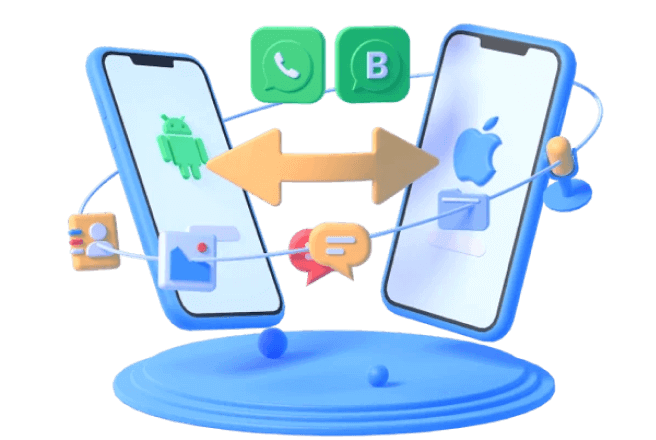
Waarom kiezen voor iMyFone iMyTrans?
- Volledige overdracht zonder verlies van WhatsApp Business-gegevens.
- Werkt tussen Android ↔ iPhone, ongeacht de OS-versie.
- Back-up en export naar pc mogelijk in HTML, CSV of Excel.
- Compatibel met alle WhatsApp Business-versies en toestellen.
Functie 1: Direct overzetten van Android naar iPhone
Stap 1. Start iMyFone iMyTrans en klik op "Overdragen". Verbind beide toestellen met uw pc via USB.
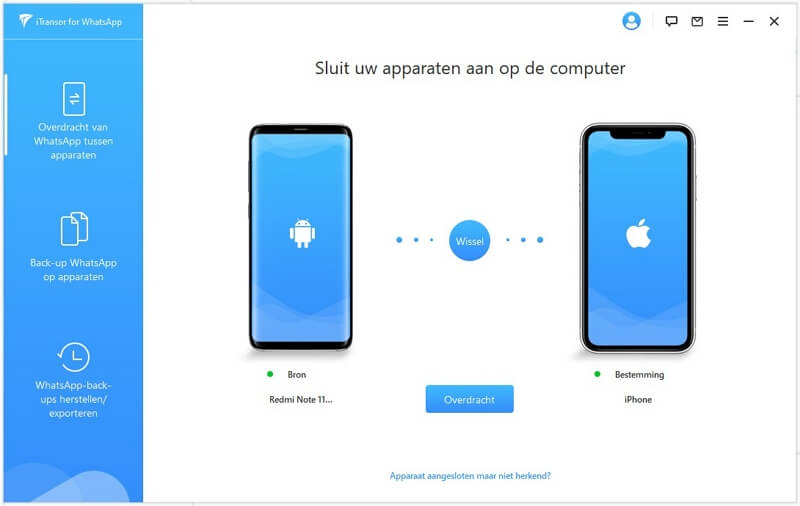
Stap 2. Controleer of de bron- en doelapparaten goed zijn ingesteld. Zo niet, klik op "Wijzigen" om de posities te wisselen. Tip: Zet ‘Zoek mijn iPhone’ tijdelijk uit om overdracht naar iPhone mogelijk te maken.
Stap 3. Start het proces. Afhankelijk van de hoeveelheid data kan dit enkele minuten tot langer duren. Bij onze test met ruim 20.000 berichten en 2 GB media was alles in één keer compleet overgezet.
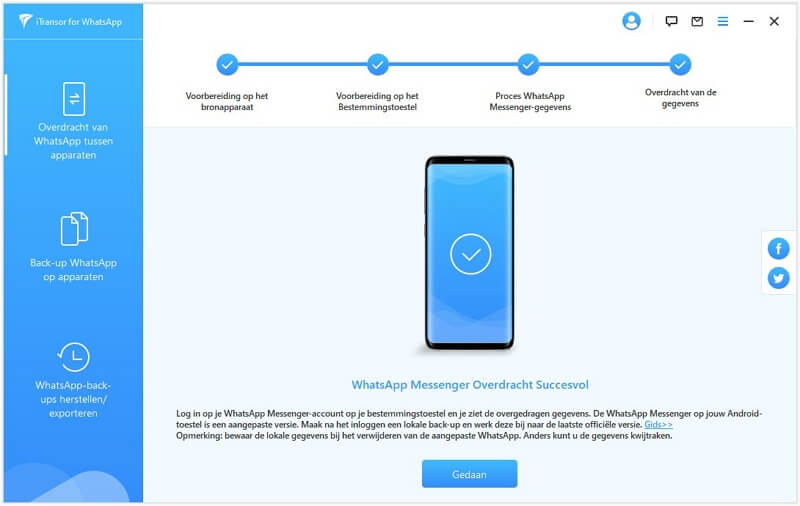
Functie 2: Chats exporteren naar pc en overzetten naar iPhone
Stap 1. Maak eerst een back-up van uw Android met iMyFone iMyTrans (Pre iTransor for WhatsApp). Ga daarna naar "Herstellen/Exporteren" en kies de gewenste back-up.
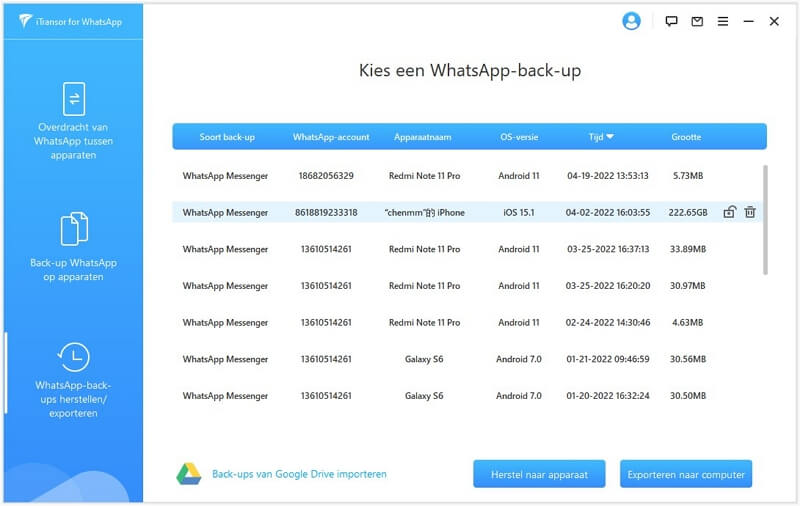
Stap 2. Selecteer welke chats en bijlagen u wilt exporteren. Kies HTML als u ze wilt lezen zoals op de telefoon, of CSV/Excel voor archivering. Kies ook een opslaglocatie op de pc.

Stap 3. Klik op 'Exporteren' en wacht tot het proces klaar is. Sluit daarna uw iPhone aan op de pc en zet het bestand over. Zo kunt u de chats op elk moment op uw iPhone bekijken. In onze test waren zelfs grote media-bestanden probleemloos leesbaar.
Tips voor een succesvolle migratie
Of u nu kiest voor de officiële methode of iMyFone iMyTrans (Pre iTransor for WhatsApp), deze tips helpen om problemen te voorkomen en het proces vlot te laten verlopen:
- Maak altijd eerst een back-up – Zo bent u zeker dat er geen gegevens verloren gaan, zelfs als er iets misgaat.
- Controleer de OS-versies – Houd zowel uw Android als iPhone up-to-date voor de beste compatibiliteit. In onze test werkten Android 16 en iOS 17+ het soepelst.
- Zorg voor stabiele verbindingen – Gebruik originele USB-kabels en sluit onnodige programma’s op de pc af.
- Voldoende opslagruimte – Controleer of de iPhone genoeg ruimte heeft voor alle WhatsApp-gegevens, inclusief media.
- Zet ‘Zoek mijn iPhone’ tijdelijk uit – Dit is nodig voor directe overdracht naar iPhone.
- Geduld bij grote bestanden – Bij onze test met 5 GB aan chats duurde de overdracht 15 minuten, zonder fouten. Haast u dus niet.
Met iMyFone iTransor for WhatsApp maak je eenvoudig een back-up van je chats en media op de pc en zet je alles veilig over naar je iPhone.
FAQ over het overzetten van WhatsApp Business
01 Kan ik mijn WhatsApp Business-geschiedenis overzetten zonder gegevens te verliezen?
Ja, zolang je een volledige back-up maakt en een betrouwbare overdrachtsmethode gebruikt, blijven je chats en media intact.
02 Werkt de overdracht ook als mijn telefoonnummers verschillen?
Ja, maar je moet het nieuwe nummer eerst registreren in WhatsApp Business. Houd er rekening mee dat verificatie via SMS of oproep nodig is.
03 Hoe lang duurt het om WhatsApp Business over te zetten?
De duur hangt af van de hoeveelheid data en je internetverbinding. Gemiddeld duurt het tussen de 10 en 30 minuten.
04 Kan ik de officiële methode gebruiken zonder iCloud?
Voor iPhone heb je iCloud meestal wel nodig, tenzij je een alternatief overdrachtstool gebruikt dat direct tussen apparaten werkt.
05 Wat moet ik doen als de overdracht mislukt?
Controleer je internetverbinding, opslagruimte en update je apps. Probeer het daarna opnieuw of gebruik een professionele tool zoals iMyFone iMyTrans (Pre iTransor for WhatsApp).
Conclusie
Om WhatsApp Business overzetten van android naar iPhone, is de beste optie om iMyFone iMyTrans (Pre iTransor for WhatsApp), waarmee WhatsApp Business in een paar stappen rechtstreeks van Android naar iPhone kan worden overgezet zonder gegevens te verliezen. Er is geen opslag- of versielimiet voor uw apparaten. Probeer het nu!

